- Szerző Abigail Brown [email protected].
- Public 2023-12-17 06:50.
- Utoljára módosítva 2025-06-01 07:16.
A Google Térkép gyakorlatilag bármilyen úti célhoz használható útvon altervek készítéséhez, de sokkal érdekesebb dolgokat is végezhet, beleértve a gyalogos, kerékpáros és tömegközlekedési útvon alterveket. Megnézheti az úticél utcaképét is, vagy beágyazhat térképeket blogjába vagy webhelyére.
Gyalogos, kerékpáros és tömegközlekedési útvon altervezés
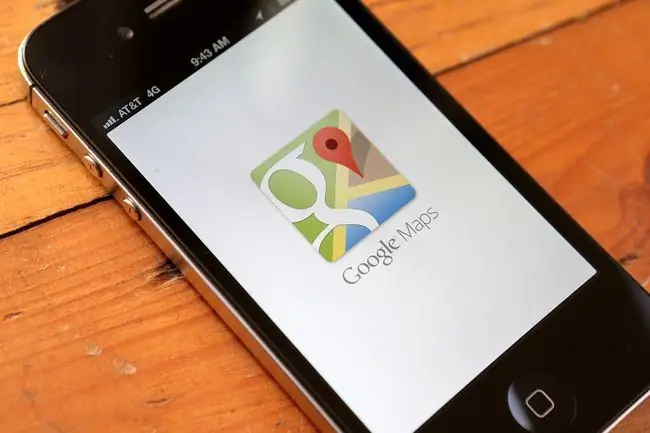
A Google Térkép segítségével nemcsak autós útvon alterveket kaphat egy helyhez és onnan, hanem megtekintheti a gyalogos és kerékpáros útvonalakat is. Ha nagyvárosi területen tartózkodik, a tömegközlekedéssel kapcsolatos információkat is tartalmazza. Miután megadta a kiindulási címet és az úti célt, az autó ikon kiválasztása helyett koppintson a Transit, Walking vagy ikonra. Kerékpározás, és a Google Térkép személyre szabja az útvon altervet az Ön számára.
Amikor a Google kerékpáros útvonalakat javasol, az útvonalak a legrövidebbtől a leghosszabbig terjedő sorrendben jelennek meg, amelyek némelyike dombra vagy forgalmú területre vezethet. Mielőtt választana, tekintse meg az útvonal előnézetét a Google Street View segítségével, hogy tisztában legyen a durva terepekkel, emelkedőkkel vagy forgalommal.
Amikor gyalogos útvonalat választ, nyissa meg az Élő nézetet a kiterjesztett valóság élményéhez. Közvetlenül a térképen láthatja az Önt körülvevő éttermek és üzletek részleteit, beleértve a fényképeket, véleményeket és az elfogl altságukat. Az Élő nézet azt is meg tudja állapítani, hogy egy helyhez, például a szállodájához kapcsolódik, így tisztában lehet lenni a hollétével.
Húzza az alternatív vezetési irányokért
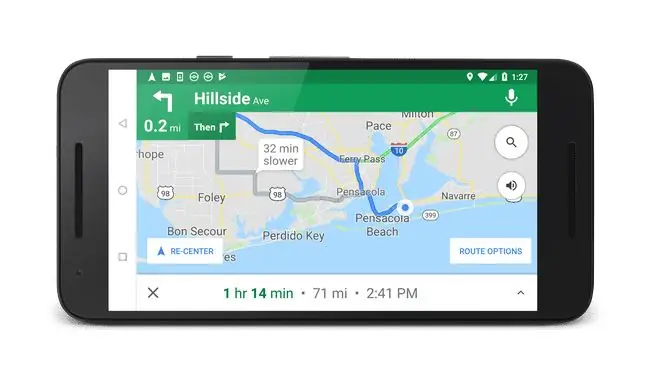
Nem korlátozódik azokra az útvonalakra, amelyeket a Google készít az Ön számára. Ha el szeretne kerülni egy építési övezetet vagy fizetős területet, vagy meg akar állni valahol az út mentén, módosíthatja az útvonalat úgy, hogy az útvonalra kattint egy pont beállításához, majd húzza a pontot egy új helyre az útvonal módosításához. Nem akarsz nehéz kezet használni, amikor ezt teszed, de ez egy hasznos funkció. A pont áthelyezése után az alternatív útvonalak eltűnnek, és a vezetési utasítások az új útvonalhoz igazodva módosulnak.
Térképek beágyazása webhelyére vagy blogjába
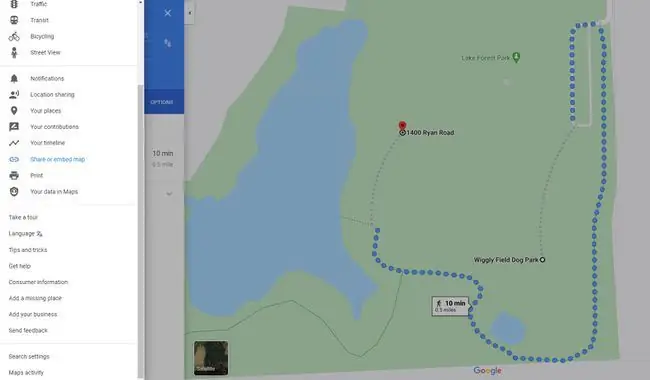
Válassza ki a menü ikont a Google Térkép navigációs paneljének tetején, majd válassza a Térkép megosztása vagy beágyazása lehetőséget. Válassza a Térkép beágyazása egy URL-címhez, amellyel térképet ágyazhat be bármely olyan weboldalba, amely elfogadja a beágyazott címkéket. Csak másolja ki és illessze be a kódot, és professzionális megjelenésű térképet kap az oldalon vagy blogon, amely pontosan megmutatja nézőinek, hol található vállalkozása vagy eseménye.
Ha inkább linket szeretne küldeni egy személynek, válassza a Hivatkozás küldése lapot, és másolja a linket a térképre. Illessze be a linket egy szövegmezőbe, és küldje el e-mailben vagy szöveges üzenetben. Ez a lehetőség jól működik, ha például bulit rendez, és néhány vendége még soha nem járt otthonában.
Mashup megtekintése
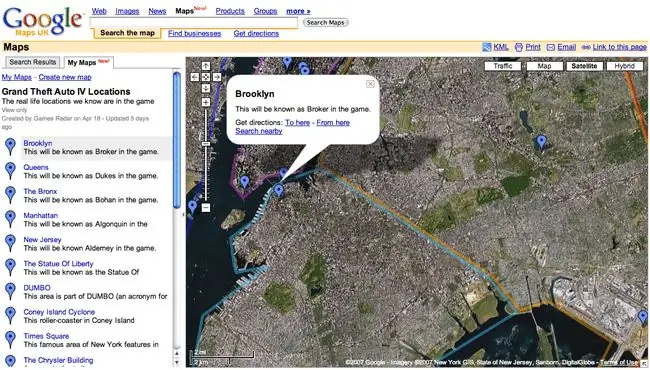
A Google lehetővé teszi a programozók számára, hogy csatlakozzanak a Google Térképhez, és más adatforrásokkal kombinálják, ami azt jelenti, hogy szokatlan térképeket láthat. A Gawker webhely egy ponton kihasználta ezt a funkciót, hogy elkészítse a "Gawker Stalkert". Ez a térkép valós idejű jelentéseket használt a hírességek megfigyeléseiről, hogy megjelenítse a helyüket a Google Térképen.
Ennek az ötletnek egy sci-fi csavarja a Doctor Who Locations térkép, amely azokat a területeket mutatja, ahol a BBC televíziós sorozatait forgatják. Más verziók azt mutatják, hogy hol vannak az Egyesült Államok irányítószámának határai; még azt is megtudhatja, milyen hatásai lennének egy nukleáris robbantásnak a helyszín alapján.
Hozza létre saját térképeit
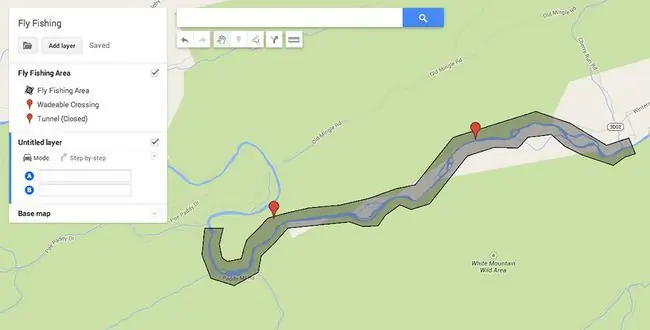
Készítheti saját térképét, és ehhez nincs szüksége programozási szakértelemre. Válassza a Saját helyek lehetőséget az oldalsó navigációs panelen, majd válassza a Térképek > Összes térkép megtekintése Válassza aÚj térkép létrehozása és válasszon egy helyet. Adjon hozzá vagy rajzoljon zászlókat, alakzatokat, rétegeket vagy útvon alterveket, és tegye közzé térképét nyilvánosan, vagy ossza meg néhány barátjával. Pikniket tervezel a parkban? Győződjön meg róla, hogy barátai megtalálják az utat a megfelelő piknikmenedékhez egy személyre szabott térkép segítségével.
Közlekedési viszonyok térképe
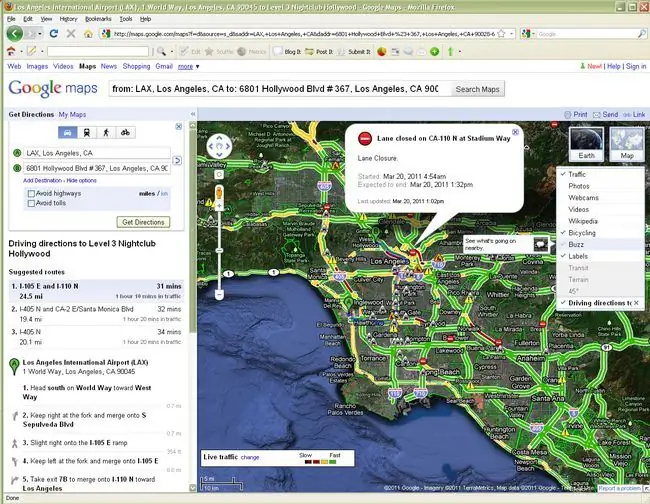
Városától függően előfordulhat, hogy megtekintheti a forgalmi viszonyokat, ha megnézi a Google Térképet. Kombinálja ezt azzal a lehetőséggel, hogy alternatív útvonalat hozzon létre a legnehezebb forgalmi dugók kihagyásához a legjobb vezetési élmény érdekében. Csak ne próbálkozzon ezzel vezetés közben.
Amikor vezet, a Google Navigáció rendszerint figyelmezteti Önt a közelgő forgalmi késésekre.
Tekintse meg tartózkodási helyét a térképen GPS nélkül
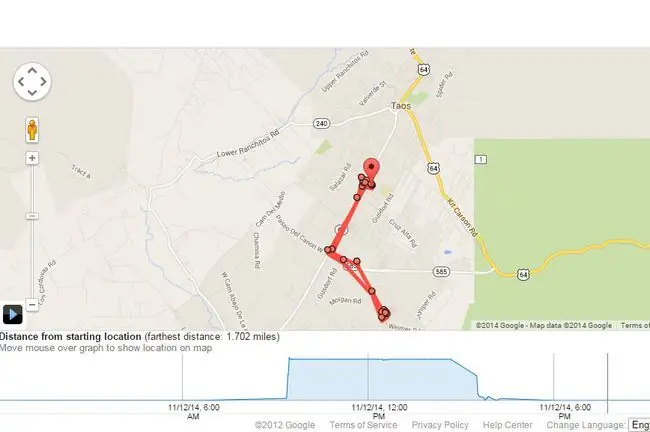
Az Ön pozícióját a Google Térképen egy kék pont jelzi. A Google Maps mobilalkalmazás képes megmutatni, hogy körülbelül hol tartózkodik telefonjáról - még akkor is, ha nincs GPS-e, vagy a GPS nem működik. Ezt úgy éri el, hogy kapcsolatot használ a környéken lévő cellatornyokkal. Ez a módszer nem olyan precíz, mint a GPS, ezért a pozíciót jelző kék pontot egy világoskék kör veszi körül, amely egy területet jelöl, nem pedig egy pontos helyet. Ennek ellenére az információ hasznos, amikor megpróbálja megtalálni, hol tartózkodik a térképen.
Utcakép
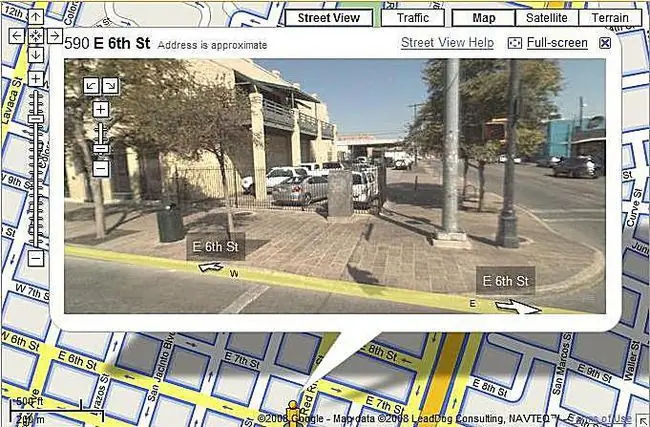
A Google Street View panorámaképet jelenít meg számos utcáról és helyről. Követhet egy útvonalat az utcán, és 3D-ben nézhet körbe a 360 fokos panorámában, hogy megnézze, mi van a közelben. Csak válassza a Utcakép képek böngészése lehetőséget bármelyik térkép alján.
Az Utcakép nem érhető el minden területen. Ha látni szeretné, hogy mely utcák állnak rendelkezésre a használt térképen, válassza ki a Emberember ikont a térkép alsó sarkában, hogy megjelenítse az Utcaképhez feltérképezett utcákat. Kék színnel jelennek meg a térképen.
Fizet a parkolásért
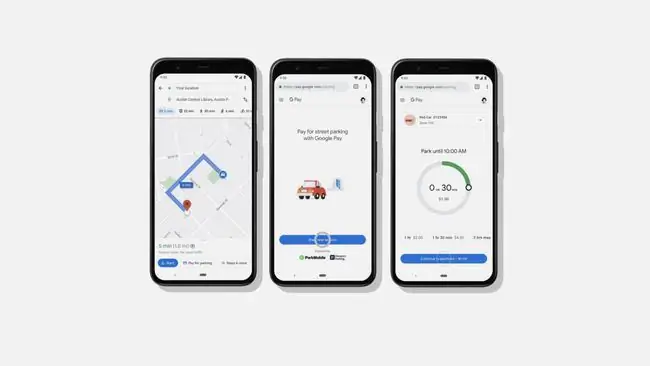
Sok helyen lehet fizetni a parkolásért a Google Térkép alkalmazásból. Keresse a Pay for Parking feliratot az úticél mellett a térképen. További előnyként több időt tölthet a mérővel anélkül, hogy visszafutna a járműbe.
A keményfékezési események csökkentése

Amikor a Google javasolt útvonalakat kínál az utazáshoz, számos tényezőt figyelembe vesz, beleértve a leggyorsabb útvonalakat is. 2021 májusában a Google Térkép beépítette a gépi tanulást, hogy azonosítsa, melyik útvonalon van a legkisebb a valószínűsége annak, hogy „keményfékezésű” incidens történjen. A kemény fékezési pillanatok, amikor drámaian lelassul, az autóbaleset valószínűségének egyik legnagyobb mutatója. Ha ez nem növeli meg jelentősen az ingázási időt, a Google Térkép automatikusan olyan útvonalakat ajánl, ahol nem valószínű, hogy keményen fékező incidensek történnek, így az ingázás azonnal biztonságosabb.
Egy pillantással találja meg a forgalmas területeket
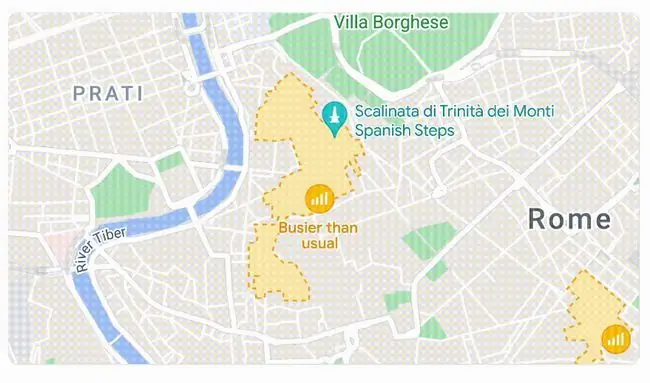
A Google Térkép Élő fogl altság funkciója megmutatja, hogy mennyi ideig kell várni bizonyos helyeken, és milyen elfogl alt lehet egy létesítmény bizonyos dátumokon és időpontokban. De megmutathatja egy egész terület általános elfogl altságát is, így elkerülheti a tömeget, és máskor is visszatérhet. Vagy ha egy nyüzsgő városrészre vágyik, nyissa meg a Google Térképet, és nézze meg, merre tart mindenki, így találhat valami érdekes programot egy hétvégén.
Időérzékeny ajánlások
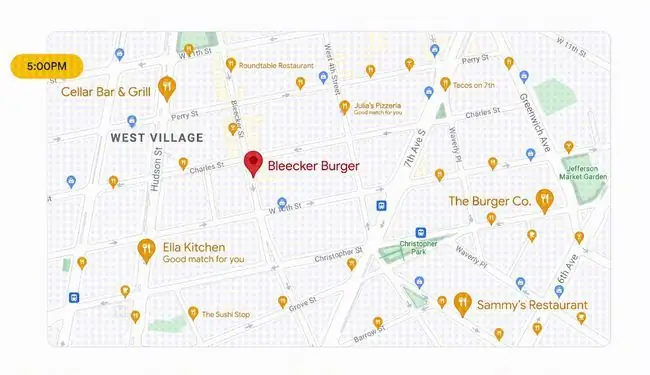
Nyaraláson vagy, csak egy új városban ébredsz? A Google Maps megmutatja, hol vannak a legközelebbi kávézók. A nap bármely szakában nyissa meg a Google Térképet, hogy időérzékeny információkat találjon, a releváns helyeket pedig a napszak alapján kiemelve, így az ismeretlen helyek kevésbé érzik magukat nyomasztónak. Látni fogja a helyi tereptárgyakat és turisztikai látványosságokat is, amelyek segítenek megtervezni egy új város látogatását. Ha további lehetőségeket keres, koppintson bármelyik helyre, hogy hasonló ajánlásokat találjon.
Hozzájárulás a Google Térképhez
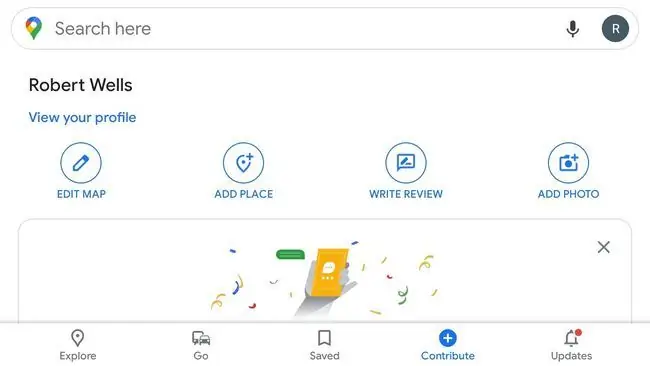
Észrevesz egy utcát vagy vállalkozást, amely nem szerepel a Google Térképen? Érintse meg a Hozzájárulás fület új utak rajzolásához és új helyek hozzáadásához. Fényképeket is feltölthet és véleményeket írhat a helyekről, hogy segítsen más felhasználóknak. A Google megerősíti a felhasználói hozzájárulásokat, mielőtt azokat mindenki láthatja, így biztos lehet benne, hogy a Google Térkép mindig pontos.






